
De poco sirve tener una gran pantalla si solo vamos a usarla para ver una única aplicación. Así ha debido de pensar Samsung, que no ha dudado en llevar a su último móvil, el Samsung Galaxy S21 FE una función experimental para aprovechar al máximo sus paneles AMOLED: el multiwindow. Con ella puedes abrir cualquier aplicación en forma de ventana emergente o pantalla dividida, incluso cuando no fueron diseñadas originalmente para ello y, en teoría, no lo permiten. Algo que puedes aplicar a muchas situaciones.
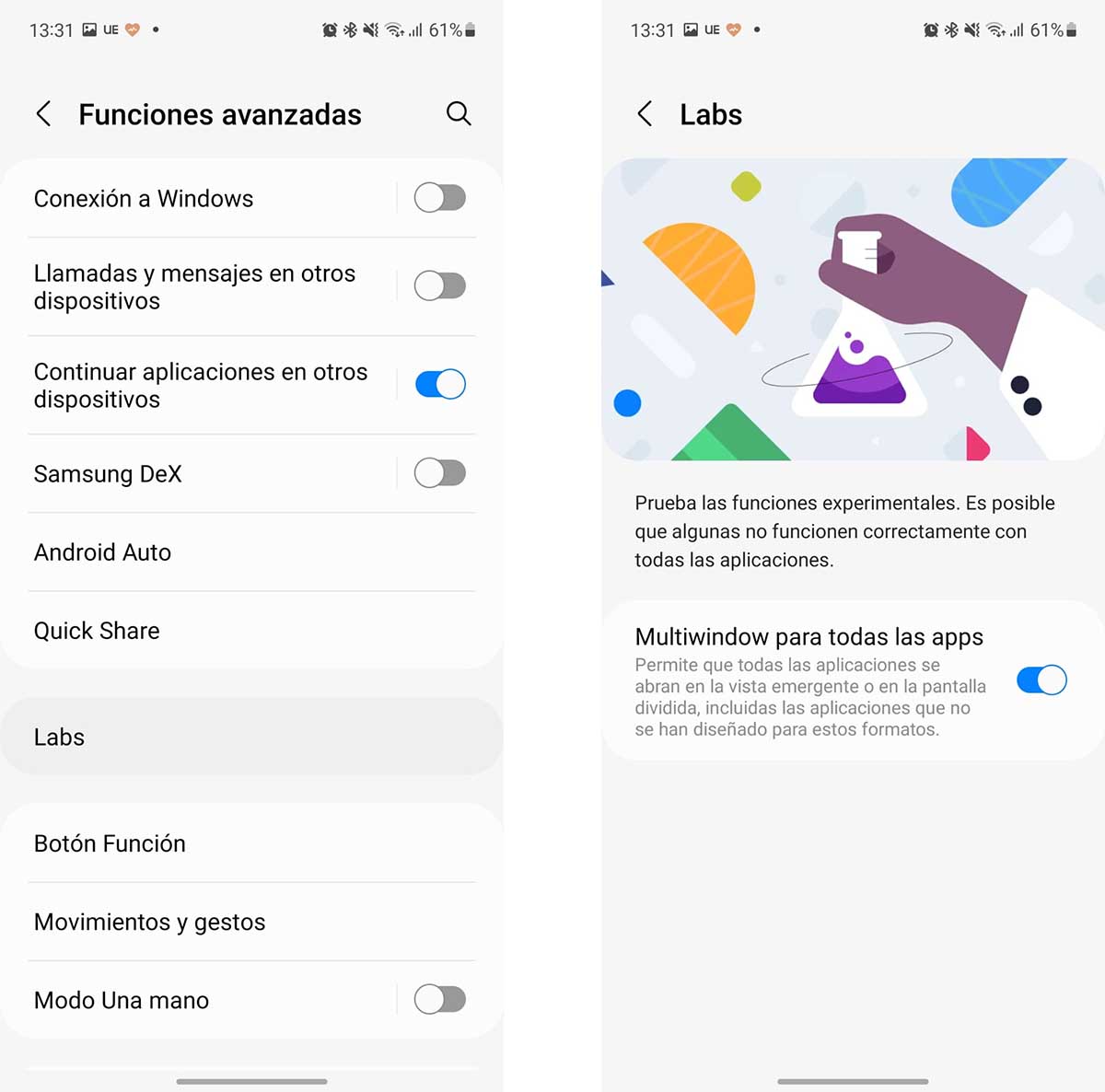
Por ejemplo, muchos de los juegos que se lanzan hoy en día no pueden ser abiertos en ventana emergente o mostrarlos en pantalla partida junto al navegador de Internet. Algo muy útil para seguir trucos y consejos durante la partida. Y lo mismo para tener varias herramientas a la vista funcionando al mismo tiempo para trabajar, disfrutar de ocio o simplemente tenerlo todo a golpe de vista. Pues bien, en este Samsung Galaxy S21 FE lo puedes hacer. Solo tienes que activar esta función de la siguiente manera.
- Vamos a los ajustes del Samsung Galaxy S21 FE desplegando el menú de notificaciones y pulsando sobre la rueda dentada. También puedes buscar la app de Ajustes.
- Nos movemos hasta el menú de Funciones Avanzadas.
- Entramos en el apartado Labs de Funciones Avanzadas
- Activamos Multiwindow con el botoncito de esta pantalla.
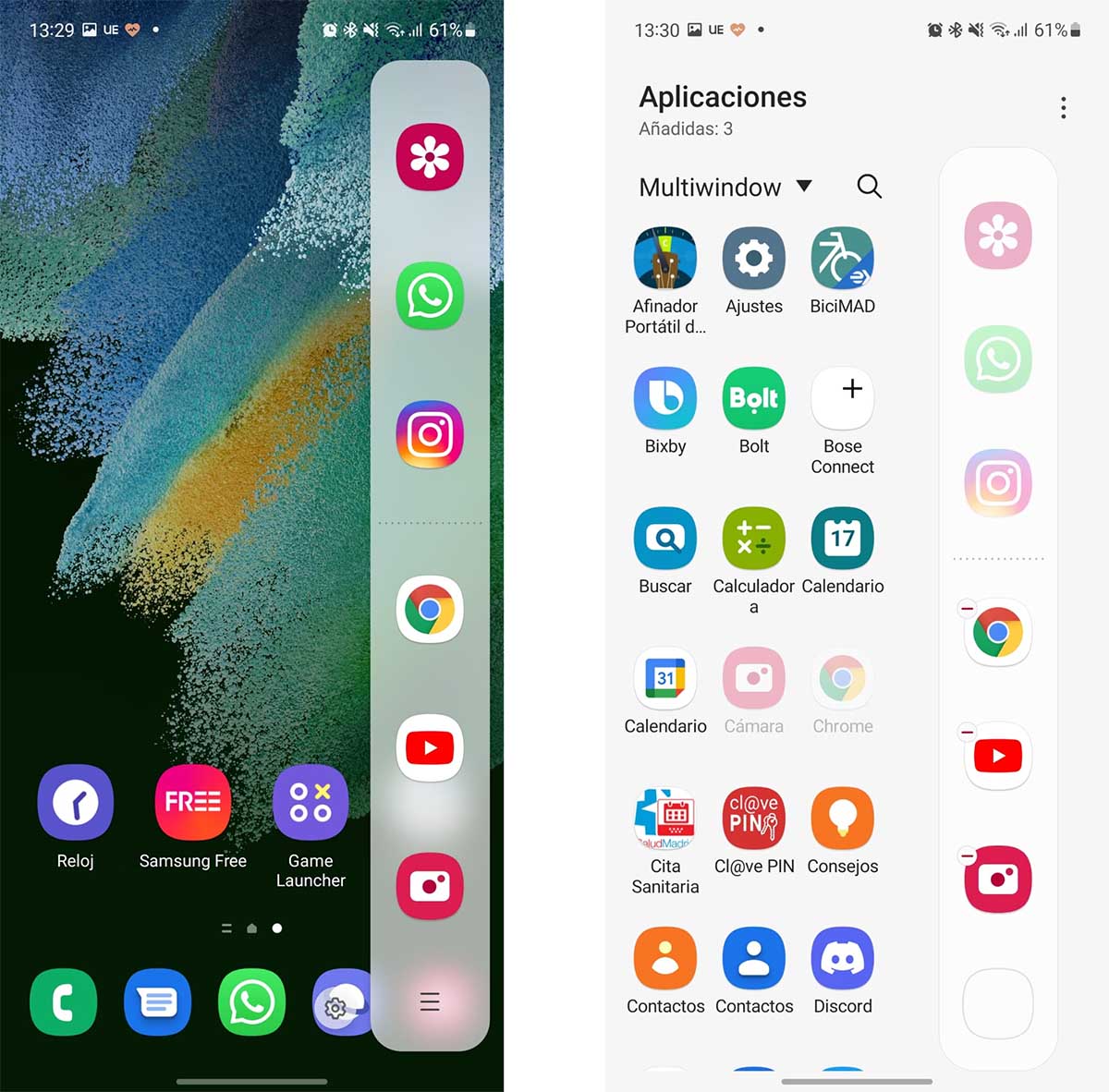
A partir de este momento ya podemos usar prácticamente cualquier aplicación en pantalla partida. Para esto tenemos que aprovechar la pestaña que aparece en la parte derecha de la pantalla siempre activa para usar en el Samsung Galaxy S21 FE. Al deslizarla tenemos a mano varias aplicaciones para iniciar de forma rápida. Pues bien, en la parte de debajo de esta pestaña desplegada podemos pulsar en el botón editar y acceder a la pantalla de aplicaciones que usan multiwindow. Elige la pestaña multiwindow en la parte superior y lleva dos aplicaciones a esa pestaña desplegable de apps rápidas. Así, cuando pulses en una app de esta pestaña durante unos segundos, podrás abrirla a pantalla partida o multiwindow. Y lo harás junto a otra aplicación que quieras o necesites.
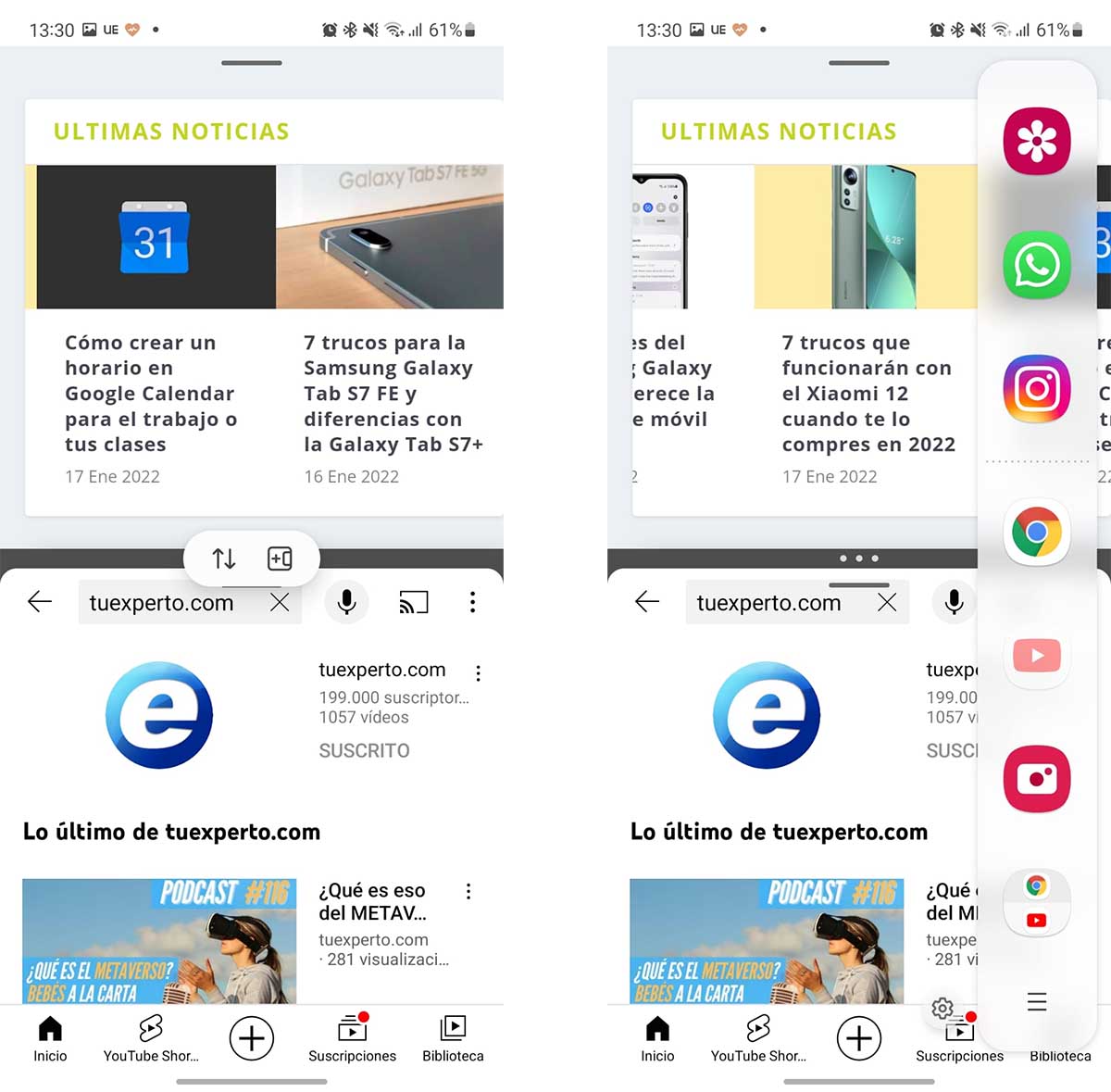
Ambas aplicaciones se mostrarán en pantalla partida y funcionando a la vez. Da igual si originalmente no permitían hacer esto con ellas. Podrás escoger el tamaño de pantalla que quieras para cada una de ellas. Y lo mejor de este sistema de Samsung: puedes guardar el diseño y las dos aplicaciones como un acceso rápido en la pestaña lateral gracias al botón + que aparece en medio de la pantalla. De esta forma podrás hacer aparecer estas mismas aplicaciones con este mismo diseño solo con una pulsación. Es súper rápido y súper cómodo si puedes atender a dos aplicaciones al mismo tiempo.
Otros trucos para el Samsung Galaxy S21 FE
¿Merece la pena comprar el Samsung Galaxy S21 FE 5G respecto al anterior?
Cómo cambiar el botón de Bixby por el de apagado en el Samsung Galaxy S21 FE
Cómo retocar y mejorar imágenes en tu Samsung Galaxy S21 FE
Cómo usar y personalizar el modo cinemático del Samsung Galaxy S21 FE
Cómo crear collages animados para Instagram en el Samsung Galaxy S21 FE
Cómo conectarte de forma segura a redes WiFi públicas desde el Samsung Galaxy S21 FE
Cómo personalizar los colores de tu Samsung Galaxy S21 FE
Cómo usar y personalizar el modo cinemático del Samsung Galaxy S21 FE





